Weebly har etablerats i många år och det har varit under denna tid de har samlat in feedback och åsikter för att utmärka den tjänst de erbjuder. Om du är en småföretagare som har insett att ha en webbplats kommer att stärka din online-närvaro, då kan du inte gå fel med Weebly.
vad vi ska titta på idag är hur du kan skapa och konfigurera sidor med Weebly webbplatsbyggare. Det är mycket lättare än du tror och så snart du har behärskat den här enkla uppgiften kommer du att kunna bygga upp din webbplats, lägga till produkter, tjänster och andra sidor som kommer att driva din webbplats framåt.
hur man lägger till nya sidor
överst på din temapanel ser du ett navigeringsfält, och i den här fältet bör du se ’sidor’ som är den tredje länken från vänster. Om du klickar på detta kommer du fram till ett gränssnitt som är dedikerat till hanteringen av dina sidor.
för att lägga till en ny sida kunde det inte vara enklare, det finns en ljus orange knapp längst upp till vänster på sidan. Klicka på den här knappen för att lägga till ytterligare sidor i din design, men var medveten om att gratis Plananvändare bara kan lägga till 5 sidor.
när du klickar på ’Lägg till sida’ kommer du att presenteras med 4 sidtyper:
- standardsida
- bloggsida
- butikssida
- extern sida
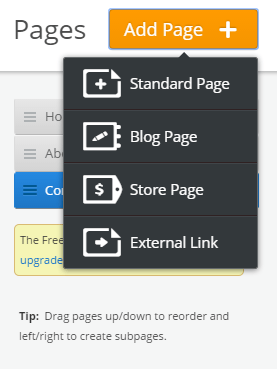
var och en av dessa sidtyper erbjuder användaren olika funktioner beroende på vad du vill att sidan ska göra. Genom att välja bloggsidan får du en innehållsbaserad mall att börja arbeta från.
hur man namnger varje ny sida

att byta namn på eller namnge en sida är lika enkelt, enkelt navigera musen över till Sidnamnsrubriken som du hittar högst upp på en sidmall. Glöm inte att spara redigeringen och publicera sidan.
hur man skapar en undersida
att skapa en undersida är lite knepigt och många vet inte hur man gör det eftersom det inte är 100% klart. Vad du behöver göra är att dra din valda sida från höger till vänster under sidnavigeringsfältet till vänster.
resultatet ska se din sida något indragen så här:
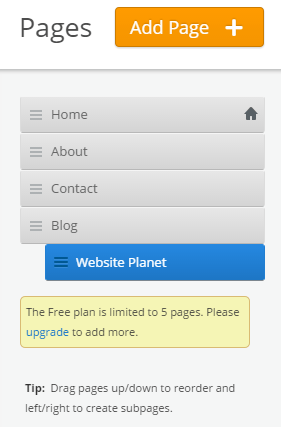
samma process fungerar när du vill ordna om sidor.
så här tar du bort en sida
slutligen, om du vill ta bort en sida av någon anledning måste du välja sidan så att du kan se redigeringsgränssnittet till höger på skärmen. Längst ner på denna sida kommer du att kunna se några alternativ:
- spara & redigera
- kopiera sidan
- radera sidan
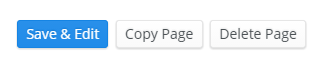
tryck på delete-knappen och bekräfta bara att du vill ta bort sidan.
sammanfattning
så där är det killar och tjejer, det enkla sättet att lägga till sidor på din Weebly-byggda webbplats och sedan redigera dem som du tycker passar. Håll ögonen öppna för fler webbplatsbyggare tips och tricks, och glöm inte att prenumerera på vårt nyhetsbrev för de senaste förehavanden på Website Planet. Besök Weebly.
